A打印A小册子教程详细
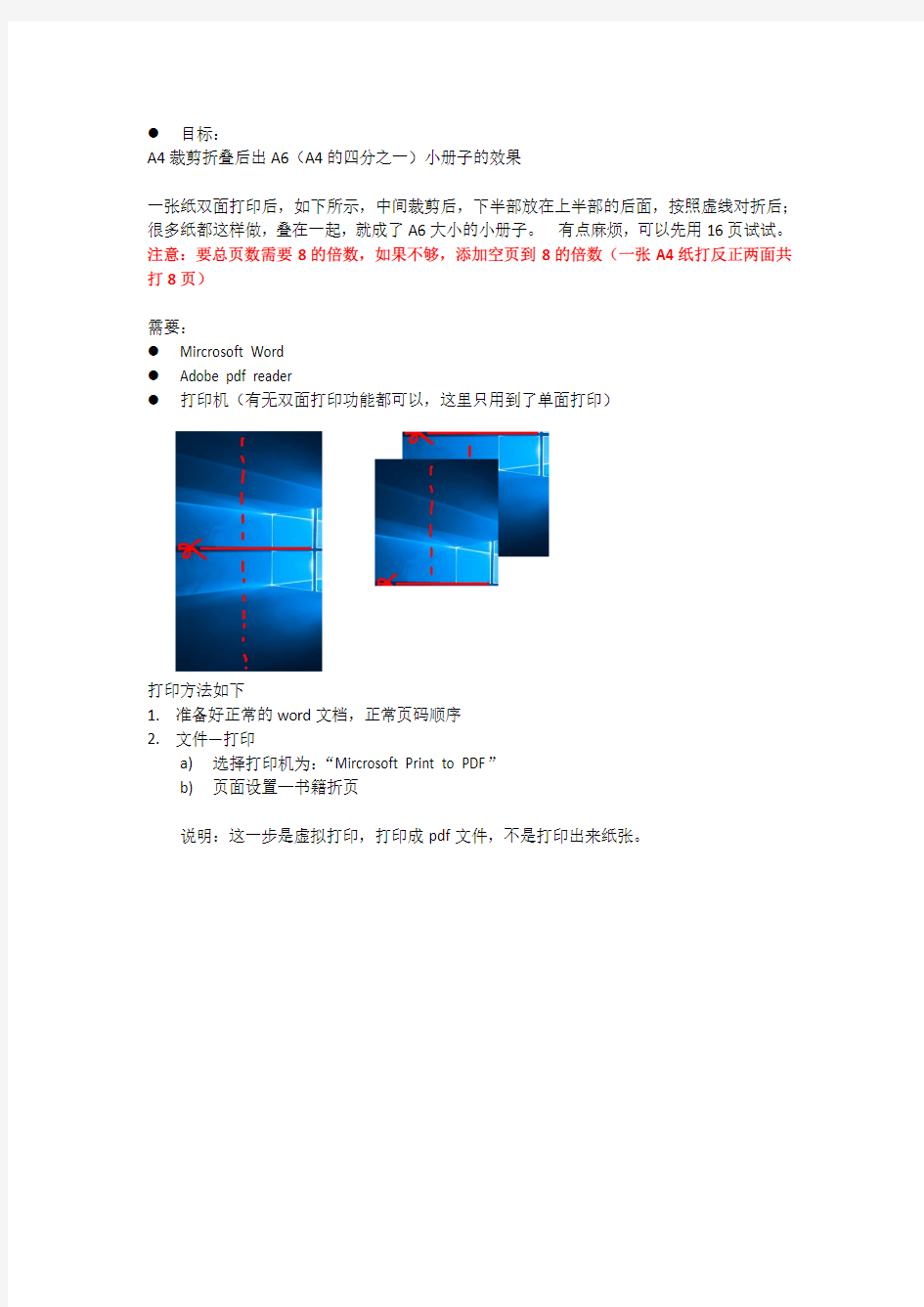
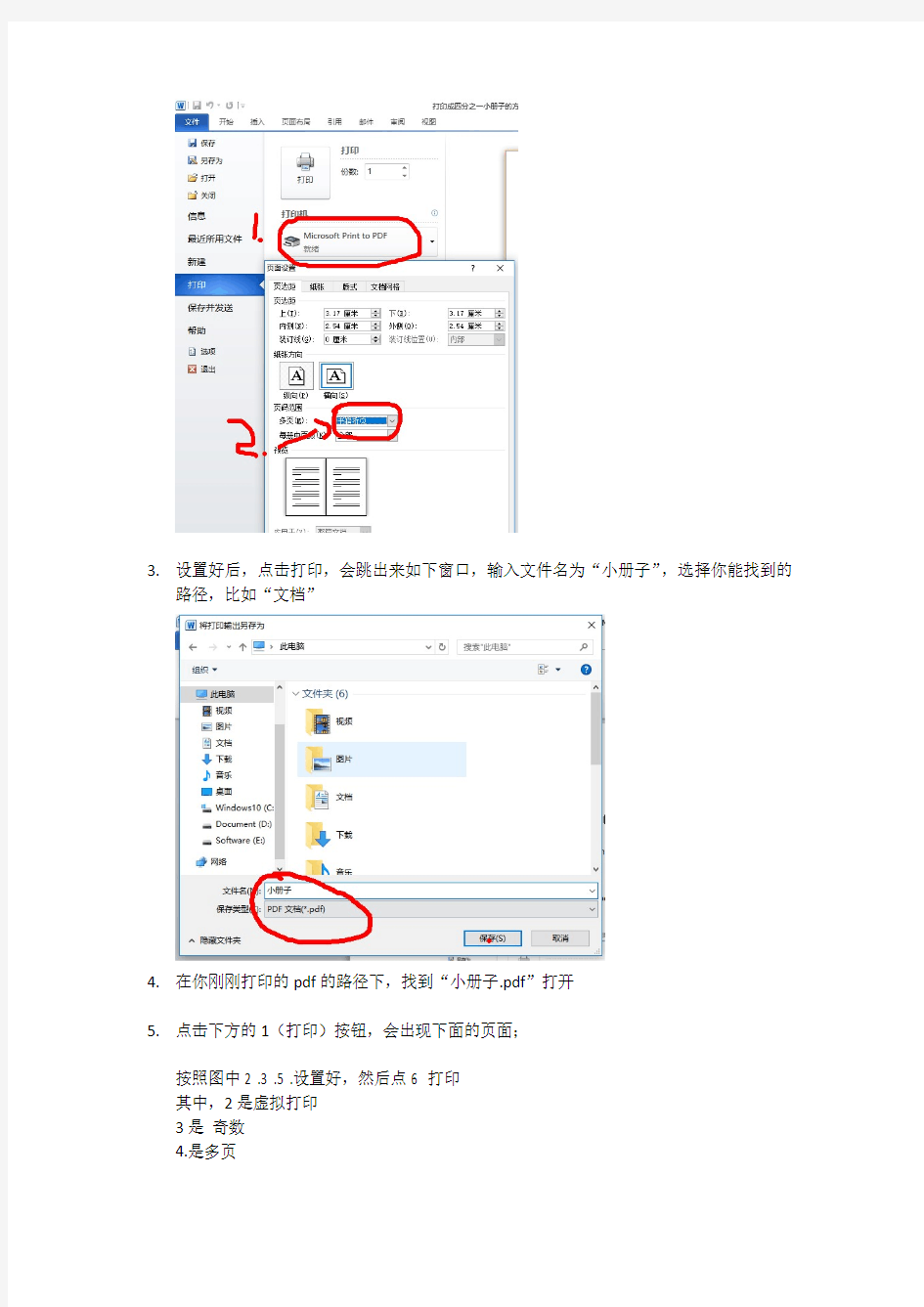
目标:
A4裁剪折叠后出A6(A4的四分之一)小册子的效果
一张纸双面打印后,如下所示,中间裁剪后,下半部放在上半部的后面,按照虚线对折后;很多纸都这样做,叠在一起,就成了A6大小的小册子。有点麻烦,可以先用16页试试。注意:要总页数需要8的倍数,如果不够,添加空页到8的倍数(一张A4纸打反正两面共打8页)
需要:
Mircrosoft Word
Adobe pdf reader
打印机(有无双面打印功能都可以,这里只用到了单面打印)
打印方法如下
1.准备好正常的word文档,正常页码顺序
2.文件—打印
a)选择打印机为:“Mircrosoft Print to PDF”
b)页面设置—书籍折页
说明:这一步是虚拟打印,打印成pdf文件,不是打印出来纸张。
路径,比如“文档”
4.在你刚刚打印的pdf的路径下,找到“小册子.pdf”打开
5.点击下方的1(打印)按钮,会出现下面的页面;
按照图中2 .3 .5 .设置好,然后点6 打印
其中,2是虚拟打印
3是奇数
4.是多页
5是1X2
6.选择打印
6.这个一样是打印成了pdf文件。
然后在跳出来的框里输入“奇数”
7.同样按照步骤5的方法,设置,除了奇数改为“偶数”,再到步骤6,输出文件为“偶数.pdf”
8.下面进行真实的打印,目的是“奇数”的反面就是“偶数”
a.首先选真实的打印机,不再是Microsoft Print to pdf
b.单面打印“奇数”
c.(这一步根据你的打印机自己选择放回纸张的方向,我的是刚刚打印完的一面朝下,
头朝打印机里,再放回去,因为这一步是最后一页先打,所以就选择了逆序打印)把
纸张抽出来,放回打印机,逆序打印“偶数”
9.把每一张纸对折裁剪,下半部放到上半部的后面,对折,依次叠在一起,就是小册子了。
如何用Word文档打印小册子
如何用Word文档打印小册子(A4打印成32K)工作中,我们常常会有许多资料,这些资料如果是电子版的,存在电脑中,不方便随时随地学习。许多人就会想办法将资料打印出来,装订好,随时携带来学习。但我们现在WORD文档常用A4纸排版,如果直接打印,相应的纸质资料不仅大而且会比较多。如果我们打印成小册子,就可以将资料装订成32开本的“小书”,携带和阅读都会方便。 下面,我将一步一步教你如何将普通A4纸排版的WORD文档打印成32K的小册子。首先我们假设大家已经有排好版,可打印的现成文档了。 第一步,点击“打印”按钮,弹出“打印”对话框。如图1所示。 图1 打印窗口
第二步,选择好可用的打印机名称,再点击“属性”按钮。将弹出打印机属性窗口。 第三步,选择“完成”选项卡,选中“双面打印(手动)”,再在“小册子打印”下选择“A4(左侧装订)”,即可。如图2所示。 图2 打印机属性窗口 说明:其他选项卡和内容保持默认即可,不需要修改。 第四步,点击“确定”按钮,返回“打印”窗口。该窗口内容可不修改,如图3所示。
图3 打印窗口 第五步,如果确认无误,直接点击“确认”按钮。即可。 第六步,此时你需要守在打印机旁等待打印的资料出来,先出来的是文档的正面(奇数页)--(机器不同,可能会有不同,亦有可能是偶数页先出来。有些机器可以在打印时设置)。 第七步,打印完一面后,直接将打印出来的资料重新放回打印机纸盒内。 第八步,在电脑上,点击“继续”打印的确认按钮。此时将会打印出资料的反面。 第九步,全部打印出来之后,此时你只要将资料对对折一下,在折痕处采用骑马订的方式将其装订好。 这样一个小册子就打印并装订好了。
如何用WORD打印小册子
如何用WORD打印小册子 郑州市农业路 冯灵全 ----我经常需要打印一些自己用的几十页厚的小册子,希望用A4纸打印成A5大小版面然后 对折,在中缝处订一下就成。但由于以前没有这样打印过,不知如何在WORD中实现自动编排,又不愿意将各页先打印出来再利用复印机重新整理的笨办法,经过试验,摸索出一种比较方便实用的方法,供朋友们参考。 ----要实现打印出来的文章能够直接装订成小册子,首先要满足下列条件: ----第一、纸张要设置成横向,左右各打印一页,并且各自有自己的页码(分栏是不行的);----第二、各页打印顺序必须自动重新排列,否则无法在打印结束后直接装订。 ----要满足第一个条件,可以使用拼页打印方式将页面一分为二,左右打印。而第二个条 件可以在WORD的打印窗口中控制,即打印时直接输入页码顺序,比如输入顺序8,1,2,7,……,打印出来的实际顺序就是8,1,2,7,……。但问题是:如何得到这个页码顺序?比如要打印一个(最少的)8页的A5大小的小册子,就需要用2张A4纸,第一张纸正面打印第8,1页,反面打印2,7页,第二张纸正面打印6,3页,反面打印4,5页,这样在中缝处钉一下,就成了页码顺序为1,2,3,4,5,6,7,8的小册子。如果页数较少时可以人工推算出来各页打印顺序,但是当页数较多时就非常麻烦了。我想到了经常使用的EXCEL,并很好的实现了任意页数的小册子的页码顺序计算方法。 ----下面以一个简单的例子介绍打印一个小册子的过程: ----1、在WORD中对要打印的文章进行页面设置。在“文件”菜单中选择“页面设置”,选“纸张大小”,将打印方向选择为“横向”,并正确选择纸张大小。图(1) ----选择“页边距”标签,设置各边距,并选中右边的“拼页”选项。图(2) ----将“纸张来源”设置为“手动送纸”。按“确定”完成页面设置。 ---- 2、在WORD的“插入”菜单中选择插入“页码”。
如何用Word文档打印小册子
如何用Word文档打印小册子 (A4打印成32K)工作中,我们常常会有许多资料,这些资料如果是电子版的,存在电脑中,不方便随时随地学习。许多人就会想办法将资料打印出来,装订好,随时携带来学习。但我们现在WORD文档常用A4纸排版,如果直接打印,相应的纸质资料不仅大而且会比较多。 如果我们打印成小册子,就可以将资料装订成32开本的“小书”,携带和阅读都会方便。 下面,我将一步教你如何将普通A4纸排版的WORD文档打印成32K的小册子。首先我们假设大家已经有排好版,可打印的现成文档了。 第一步,点击“打印”按钮,弹出“打印”对话框。如图1所示。 图1打印窗口 第二步,选择好可用的打印机名称,再点击“属性”按钮。将弹出打印机属性窗口。 第三步,选择“完成”选项卡,选中“双面打印(手动)”,再在“小册子打印”下选择“A4(左侧装订)”,即可。如图2所示。 图2打印机属性窗口 说明: 其他选项卡和内容保持默认即可,不需要修改。 第四步,点击“确定”按钮,返回“打印”窗口。该窗口内容可不修改,如图3所示。图3打印窗口 第五步,如果确认无误,直接点击“确认”按钮。即可。 第六步,此时你需要守在打印机旁等待打印的资料出来,先出来的是文档的正面(奇数页)--(机器不同,可能会有不同,亦有可能是偶数页先出来。有些机器可以在打印时设置)。
第七步,打印完一面后,直接将打印出来的资料重新放回打印机纸盒内。 第八步,在电脑上,点击“继续”打印的确认按钮。此时将会打印出资料的反面。 第九步,全部打印出来之后,此时你只要将资料对对折一下,在折痕处采用骑马订的方式将其装订好。 这样一个小册子就打印并装订好了。技术重点及提醒: 1.因为是正反面打印,有些打印机打印的出纸和出页顺序与示例中用的“HP”打印机可能不同(一般打印机会有提示,也可参照提示操作。不过试打一下会比较保险些),所以,大家可以先试打几页,如果没有问题就可以全部打印了。 2.因为双页小册子,一页A4纸上的内容相当于平常4页文档的内容,所以,打印时,最好保证页面是4的倍数,这样打印出来的内容才在装订时刚刚好。如果所有页数除以4的余数小于等于2时,在反面打印时,则不可将最后一页放入,否则会出现错页的情况。(这个问题视打印机不同会有不同,即有些不放,有些则需要全放。大家可按自己打印机的提示操作。也可以分别打印 1、2、 3、4页不同文档试验一下) 3.如何装订骑马订?可以将对折纸的骑缝放在2张桌子的连接处,保证中间有一0.5CM的缝隙,将订书机展开(一般小型办公用订书机如果不展开,肯定无法在纸的对折处装订的),直接用上半部分对准折痕按下,订书针即可穿过。再订下半部分。然后,将订书针压下。即可。 4.如果内容超过64页,最好分2个册子来打,否则,打印的纸张过厚,可能普通订书机无法订穿,得换大订书机方可。(普通杂志一般页面不多都会用骑马订装订,如《互联网周刊》等;一般厚点的则采用胶订,如《经理人》)。
富士施乐2060打印机简明使用手册
Fuji Xerox (China) Limited DocuCentre-Ⅳ3065/3060/2060 用户操作手册
目录 一. 正确放置原稿---------------------4 二. 复印 1. 简易复印步骤---------------------5 2. 常用的复印应用 使用手送纸盘复印环保纸、厚纸、信封等非标准纸张---7复印双面文件--------------------9对图像进行缩放--------------------10将图像移位或自动居中-----------------11消除副本四周阴影------------------13复印书刊----------------------14同时复印不同尺寸的原稿---------------15将文件进行分页/装订/打孔---------------16印制小册子或套印A3红头文件-------------17复印身份证等其它证件----------------18把多页文件复印到单页纸上--------------19自制海报-----------------------20将一个图像重复多个印在单页纸上-----------21在文件中添加注释------------------22加附封面或套印A4红头文件--------------23进行样本复印--------------------24储存常用的复印功能-----------------25调用已储存的复印功能----------------26 三、打印 1、基本打印步骤---------------------27 2、常用的打印应用 把多页文件打印到单页纸上--------------28打印小册子---------------------29打印封面页或套印红头文件---------------30设置喜好设定---------------------31机密打印或样本打印------------------32
怎样用word排版制作小册子
怎样用word排版制作小册子
怎样用word排版制作小册子?制作说明书 (2011-12-01 14:38:25) 转载▼ 标签: 分类:电脑图文 排版 制作小册子 words入门 校车事故 小册子 房价 鸿门宴 杂谈 方法一:
方法二: 利用“拼页”功能制作手册,简单易用!下用Word拼页功能制作手册
Word制作文档的功能强大,灵活多样。如若满足各种不同需求,还要适当应用。下面介绍的是利用Word软件的拼页功能制作各种手册。 所谓手册,是指那些类似于书一样的多页文档。打印出来之后用钉书机订好,就成为一本页码顺序一致的书了。这种手册最适合于制作各种产品和服务的使用说明书;公司内部参考的多面文档,如规章制度,聘用合同等。而总页码数应为4的倍数。如4,8,12,16……页。其原因是每一页纸的一面可以打印两页,两面就可以打印4页。总页数是4的几倍,就需要几张纸。不足的部分须用空页补齐。 言归正传。打开Word之后,首先确定选择了正确的打印机。然后从页面设置开始。用鼠标点“文件”菜单,再点“页面设置”。 然后点“纸张大小”选项卡,选择所需的纸张大小(一般用A4纸,因此做出的小册子就是A5大小的)。再用鼠标点“页边距”选项卡,选择“拼页”选项,以及所需的页边距大小。因为装订位置在两页的中缝处,所以不需要保留装订线的间距)。 在其它常规选项设置好之后,点“确定”退出对话框。这时屏幕上的内容显示区显示的一页是整张纸面积的一半。但Word是将这一页当做整张纸看待。所以设置方式与平常完全相同。
键入内容,设置好页眉和页脚,包括页码。在整个文档制作完成之后(这部分的工作与平常完全一样),就可以开始打印了。 手册制作的第2个步骤是打印。所谓拼页的意思就是把任意不同的2页拼在一张纸上打印,以此来实现各种所需文档的制作。为了制作我们的手册,必需明确应该将哪两页拼在一起。 以16页的文档为例:第一张纸的第一面打印第16页(最后一页)和第1页。中间用逗号隔开。这里的顺序是最关键的。你可以找一本书自己琢磨一下。整个打印步骤如下表所示。 第_张纸第_面页码 一16,1 一2,15 二14,3 二4,13 三12,5 三6、17 四10,7 四8,9 为了弄清拼页的关系和顺序,所以从上面的数据中找出规律。如下: 每次打印两页的页码之和均等于首页与末页之和。 每次都是先打印偶数页,后打印奇数页。 掌握了上面这两条规律你就不会搞错了。我们拿一本56页的书为例。 第_页第_面页码 一56,1=57-56 2,55=57-2 ……
A打印A小册子教程详细
目标: A4裁剪折叠后出A6(A4的四分之一)小册子的效果 一张纸双面打印后,如下所示,中间裁剪后,下半部放在上半部的后面,按照虚线对折后;很多纸都这样做,叠在一起,就成了A6大小的小册子。有点麻烦,可以先用16页试试。注意:要总页数需要8的倍数,如果不够,添加空页到8的倍数(一张A4纸打反正两面共打8页) 需要: Mircrosoft Word Adobe pdf reader 打印机(有无双面打印功能都可以,这里只用到了单面打印) 打印方法如下 1.准备好正常的word文档,正常页码顺序 2.文件—打印 a)选择打印机为:“Mircrosoft Print to PDF” b)页面设置—书籍折页 说明:这一步是虚拟打印,打印成pdf文件,不是打印出来纸张。
路径,比如“文档” 4.在你刚刚打印的pdf的路径下,找到“小册子.pdf”打开 5.点击下方的1(打印)按钮,会出现下面的页面; 按照图中2 .3 .5 .设置好,然后点6 打印 其中,2是虚拟打印 3是奇数 4.是多页
5是1X2 6.选择打印 6.这个一样是打印成了pdf文件。 然后在跳出来的框里输入“奇数” 7.同样按照步骤5的方法,设置,除了奇数改为“偶数”,再到步骤6,输出文件为“偶数.pdf”
8.下面进行真实的打印,目的是“奇数”的反面就是“偶数” a.首先选真实的打印机,不再是Microsoft Print to pdf b.单面打印“奇数” c.(这一步根据你的打印机自己选择放回纸张的方向,我的是刚刚打印完的一面朝下, 头朝打印机里,再放回去,因为这一步是最后一页先打,所以就选择了逆序打印)把 纸张抽出来,放回打印机,逆序打印“偶数” 9.把每一张纸对折裁剪,下半部放到上半部的后面,对折,依次叠在一起,就是小册子了。
用word打印小册子的三种方法
第一种,直接排版打印 新建一个文档,按照前面的要求在页面对话框中设置为2栏,每栏的字符数和行数同原文档每页的设置一致,然后将原文档的页面拷贝到新文档的对应位置。如将原文档的第一页拷贝到新文档第一页的左栏,原文档的第一页拷贝到新文档第一页的右栏,最后在页脚位置添加文本框,手工输入页码。此种方式形象、直观,适合于页面数较少的公文打印,缺点是对排好版的公文进行修改时,会导致版面混乱,需要重新排版。第二种,利用打印机的小册子打印功能进行打印 近年的新款打印机一般都带有小册子打印功能。下面以IP1800打印机为例说明,在Word中选择“文件→打印”,单击“属性”按钮,在页面版式页中依次钩选“双面打印”、复选框(见图1),就可以自动实现将文档按照设置的纸张大小打印成小册子。此种方式操作方便、快捷,但打印出来的页面缩小了一半,为了保持原始大小,可以通过在打印前更改页面尺寸、字号、图象大小等设置来实现。 第三种,改变页码顺序打印 要实现打印出来的文章能够直接装订成小册子,首先要满足下列条件: 第一、纸张要设置成横向,左右各打印一页,并且各自有自己的页码(分栏是不行的); 第二、各页打印顺序必须自动重新排列,否则无法在打印结束后直接装订。 要满足第一个条件,可以使用拼页打印方式将页面一分为二,左右打印。而第二个条件可以在WORD 的打印窗口中控制,即打印时直接输入页码顺序,比如输入顺序8,1,2,7,……,打印出来的实际顺序就是8,1,2,7,……。但问题是:如何得到这个页码顺序?比如要打印一个(最少的)8页的A5大小的小册子,就需要用2张A4纸,第一张纸正面打印第8,1页,反面打印2,7页,第二张纸正面打印6,3页,反面打印4,5页,这样在中缝处钉一下,就成了页码顺序为1,2,3,4,5,6,7,8的小册子。如果页数较少时可以人工推算出来各页打印顺序,但是当页数较多时就非常麻烦了。我想到了经常使用的EXCEL,并很好的实现了任意页数的小册子的页码顺序计算方法。 下面以一个简单的例子介绍打印一个小册子的过程:
Word双面打印、对折、装订成小册子 页码设置方法
Word双面打印、对折、装订成小册子页码设置方法 分析: 要达到双面打印之后对折就成为小册子,那么页码应该显示如下: 第1页:4 (1) 第2页:2 (3) 第3页:8 (5) 第4页:6 (7) 依此类推 通过对这一对应关系进行分析,得出其变化规律,就可以通过公式来解决了! 设置步骤: 第一步:新建Word文档,并作如下“页面设置”: 将纸张“方向”设为“横向”; 在“版式”中勾选“奇偶页不同”。 第二步:在“格式”→“分栏”中将页面分成“两栏”。 第三步:“视图”→“页眉和页脚”;双击页脚编辑区中的左侧使光标定位与此;按 Ctrl + F9 ,出现 { } ,接输入 = ,再按 Ctrl + F9 ,出现 { } ,输入 page ,将光标移至 { page } 之后,输入 *2+2 ,即整个公式为 {={page}*2+2} ,最后按 Shift + F9 ,这样就会显示页码 4 。 第四步:双击页脚编辑区中的右册使光标定位于此;然后进行类似上面的操作,按 Ctrl + F9 ,出现 { } ,接输入 = ,再按 Ctrl + F9 ,出现 { } ,输入 page ,将光标移至 { page } 之后,输入 *2-1 , 即整个公式为 {={page}*2-1} ,最后按 Shift + F9 ,这样就会显示页码 1 。 到此,第 1 页页码设置完毕。下面继续第2 页: 第五步:按 Ctrl + Enter 调至第2页。 同样,类似第1页的操作,“视图”→“页眉和页脚”;双击页脚编辑区中的左侧使光标定位与此;按 Ctrl + F9 ,出现 { } ,接输入 = ,再按 Ctrl + F9 ,出现 { } ,输入 page ,将光标移至 { page } 之后,输入 *2-2 ,即整个公式为 {={page}*2-2} ,最后按 Shift + F9 ,这样就会显示页码 2 。 第六步:双击页脚编辑区中的右册使光标定位于此;然后重复第四步操作,最后就会显示页码 3 。 至此,第 2 页页码也设置完毕。现在往下按 Enter 键增加页数,页码会自动生成了。 注意:上面讲的主要是页码设置,而文本内容也要做相应的调整,即逢 4、8、12……页码的内容都应调至相应的页面上,否则文本顺序会发生混乱。 最后双面打印、对折、再装订成册就可以了。 如果你嫌计算页码麻烦,可以用EXCEL计算页码,如下:
册子打印方法
第一种,直接排版打印直接排版打印直接排版打印直接排版打印新建一个文档,按照前面的要求在页面对话框中设置为2栏,每栏的字符数和行数同原文档每页的设置一致,然后将原文档的页面拷贝到新文档的对应位置。如将原文档的第一页拷贝到新文档第一页的左栏,原文档的第一页拷贝到新文档第一页的右栏,最后在页脚位置添加文本框,手工输入页码。此种方式形象、直观,适合于页面数较少的公文打印,缺点是对排好版的公文进行修改时,会导致版面混乱,需要重新排版。 第二种,利用打印机的小册子打印功能进行打印利用打印机的小册子打印功能进行打印利用打印机的小册子打印功能进行打印利用打印机的小册子打印功能进行打印近年的新款打印机一般都带有小册子打印功能。下面以IP1800打印机为例说明,在Word中选择“文件→打印”,单击“属性”按钮,在页面版式页中依次钩选“双面打印”、复选框(见图1),就可以自动实现将文档按照设置的纸张大小打印成小册子。此种方式操作方便、快捷,但打印出来的页面缩小了一半,为了保持原始大小,可以通过在打印前更改页面尺寸、字号、图象大小等设置来实现。 第三种,改变页码顺序打印改变页码顺序打印改变页码顺序打印改变页码顺序打印要实现打印出来的文章能够直接装订成小册子,首先要满足下列条件:第一、纸张要设置成横向,左右各打印一页,并且各自有自己的页码(分栏是不行的);第二、各页打印顺序必须自动重新排列,否则无法在打印结束后直接装
订。要满足第一个条件,可以使用拼页打印方式将页面一分为二,左右打印。而第二个条件可以在WORD的打印窗口中控制,即打印时直接输入页码顺序,比如输入顺序8,1,2,7,……,打印出来的实际顺序就是8,1,2,7,……。但问题是:如何得到这个页码顺序?比如要打印一个(最少的)8页的A5大小的小册子,就需要用2张A4纸,第一张纸正面打印第8,1页,反面打印2,7页,第二张纸正面打印6,3页,反面打印4,5页,这样在中缝处钉一下,就成了页码顺序为1,2,3,4,5,6,7,8的小册子。如果页数较少时可以人工推算出来各页打印顺序,但是当页数较多时就非常麻烦了。我想到了经常使用的EXCEL,并很好的实现了任意页数的小册子的页码顺序计算方法。下面以一个简单的例子介绍打印一个小册子的过程: 1、在WORD中对要打印的文章进行页面设置。在“文件”菜单中选择“页面设置”,选“纸张大小”,将打印方向选择为“横向横向横向横向”,并正确选择纸张大小。图(1)选择“页边距”标签,设置各边距,并选中右边的“拼页拼页拼页拼页”选项。图(2)将“纸张来源”设置为“手动送纸手动送纸手动送纸手动送纸”。按“确定”完成页面设置。 2、在WORD的“插入”菜单中选择插入“页码”。按图(3)所示进行页码位置和对齐方式设置。按确定返回。 3、对文章进行打印预览,注意看总页数,如果总页数不是4的倍数,则在文章后边加回车或者分页符,使其总页数为4的整数倍。 4、进入EXCEL,按图(4)输入第1-3行和B列的内容,
打印说明书
案例:打印说明书 在公司工作中,我们经常需要打印一些小册子,如产品说明书,学生证等文件,这些文件的特点是,各个打印面从中间装订,装订完毕后折叠,从封面就是一个完整的打印书。怎样完成这样的打印呢?由于各个打印机的型号不同,打印的方法也不完全相同,本案例使用富士施乐M105b一体机来进行对“办公自动化培训手册.doc”进行打印。 使用“显示比例”为20%来显示文档,如图所示,或使用“打印预览”功能来显示文档的预览效果,如图所示。这两种显示的有些区别,因为本文档进行了分节的操作,封皮是第1节,没有页眉和页码,目录为第2节,没有页眉,页码为1,正文部分为第三节,有页眉和页码。在打印预览状态下,第一节和第二节自动给增加了一页偶数页。 根据分析,在打印小册子时,封面单独占一页,目录和正文第13页共用一张纸,打印在2面上。正文第1到12页用3页纸打印。本文档页面设置为A4纸。要求打印出A5纸的小册子,没有提供A5的纸张,只提供A4的纸张。本案例的具体操作如下: 一、使用云广868厚层切纸机的把A4纸切成A5纸 1、调整档纸板到A5纸张的虚线处,旋紧挡纸板旋钮; 2、抬起压纸板把手; 3、抬起切纸刀把手到最高位; 4、把A4纸整理整齐紧贴挡纸板放在压纸板和切纸刀下面,压下压纸板; 5、右手拇指搬动把手,快速压下切纸刀,即把A4纸切割为A5的纸张。 二、内容的打印 打印封面: 插入点定位在封面中, 单击“文件”菜单中“打印”命令,弹出“打印”对话框, 在“页面范围”处选择“当前页”,图 19
单击“属性”按钮,弹出“属性”对话框, 在“纸张/输出”选项卡中“喜好设定”处选择“2合1/双面”,在“双面”设定处选择“单面打印”,则在“喜好设定”处自动显示为“<更改>2合1/双面”, 单击“版面”选项卡,在“图像顺序”中选择“向左或向上”, 单击“确定”按钮, 单击“确定”按钮,打印开始。 注意:如果想把打印内容设置为A5纸打印,则在“打印”对话框中缩放处“按纸张大小缩放”中选择“A5”纸张。 打印目录或单个页面和这个方法相同。
打印小册子-富士施乐
ApeosPort-V 5070/4070 DocuCentre-V 5070/4070用户操作实用手册 富士施乐(中国)有限公司 客户服务及支持部
目录 一、控制面板的使用介绍-------------------4 二、正确放置原稿----------------------5 三、复印 1.简易复印步骤---------------------6 2.常用的复印应用 使用手送纸盘复印环保纸、厚纸、信封等非标准尺寸纸张---8复印单/双面文件--------------------10缩小/放大复印---------------------11将图像移位或自动居中------------------12消除原稿边缘阴影--------------------14复印书刊------------------------15同时复印不同尺寸的原稿-----------------16将文件进行分页/装订/打孔----------------17印制小册子或套印A3红头文件---------------18复印身份证等其它证件------------------19把多页文件复印到单页纸上----------------20自制海报------------------------21固定图像重复复印--------------------22在文件中添加注释--------------------23加附封面或套印A4红头文件----------------24进行样本复印----------------------25储存常用的复印功能-------------------26调用已储存的复印功能------------------27 四、打印 1.基本打印步骤----------------------28 2.常用的打印应用 机密打印和样本打印-------------------29将多页文件打印到单页纸上----------------31
打印宣传手册、工作手册、小册子的方法
打印宣传手册(小册子)的方法
一、相关准备 1、硬件:普通打印机(笔者亲测,一般性办公打印机均可)1台、计算机1台,且二者已连通; 2、文档:确认所需打印的文档无文字、信息错误。 二、打印步骤 3、文档的页码要求:必须是4的倍数,否则打印会出现错误。 4、编码(以32页为例) (1)32,1,30,3,28,5,26,7,24,9,22,11,20,13,18,15 (2)31,2,29,4,27,6,25,8,23,10,21,12,19,14,17,16 很明显,页码的编码是两对四组等差数列。请根据所需打印文本的页码数(不足4的倍数,务必填补空白页补足),进行打印编码。 提示:本办法适用于封皮和正文的编码,根据实际操作经验,封皮的编码最好与正文分开。 5、打印设置 按CTRL+P键,出现打印设置页面: 在页码范围内填入编码(以32页为例)(1)的页码,每页的版数选择2版,按纸张大小缩放选择A4。
6、输出步骤 第一步:按CTRL+P键,在页码范围内填入编码(以32页为例)(1)的页码,每页的版数选择2版,按纸张大小缩放选择A4,打印; 第二步:将第一步打印过的纸张原样放入打印机,不要变换方向!(重要提示!) 第三步:按CTRL+P键,在页码范围内填入编码(以32页为例)(2)的页码,每页的版数选择2版,按纸张大小缩放选择A4,选择“选项”卡,点选“逆页序打印”(这一设置很重要!),打印(详见图片)。 重要提示:1、步骤顺序不要错了;2、第一步和第三步的设置略有不同,请注意;3、根据实际操作,打印机在打印大量文档后,会发热、产生静电,出现打印失误,请爱护机器,仔细操作,如出现错误打印,只需将错误页重复上述步骤打印即可。
怎样用排版制作小册子
怎样用word排版制作小册子?制作说明书 (2011-12-01 14:38:25) 转载▼ 标签: 分类:电脑图文 排版 制作小册子 words入门 校车事故 小册子 房价 鸿门宴 杂谈 方法一:
方法二: 利用“拼页”功能制作手册,简单易用! 下用Word拼页功能制作手册 Word制作文档的功能强大,灵活多样。如若满足各种不同需求,还要适当应用。下面介绍的是利用Word软件的拼页功能制作各种手册。 所谓手册,是指那些类似于书一样的多页文档。打印出来之后用钉书机订好,就成为一本页码顺序一致的书了。这种手册最适合于制作各种产品和服务的使用说明书;公司内部参考的多面文档,如规章制度,聘用合同等。而总页码数应为4的倍数。如4,8,12,16……页。其原因是每一页纸的一面可以打印两页,两面就可以打印4页。总页数是4的几倍,就需要几张纸。不足的部分须用空页补齐。 言归正传。打开Word之后,首先确定选择了正确的打印机。然后从页面设置开始。用鼠标点“文件”菜单,再点“页面设置”。 然后点“纸张大小”选项卡,选择所需的纸张大小(一般用A4纸,因此做出的小册子就是A5大小的)。再用鼠标点“页边距”选项卡,选择“拼页”选项,
以及所需的页边距大小。因为装订位置在两页的中缝处,所以不需要保留装订线的间距)。 在其它常规选项设置好之后,点“确定”退出对话框。这时屏幕上的内容显示区显示的一页是整张纸面积的一半。但Word是将这一页当做整张纸看待。所以设置方式与平常完全相同。 键入内容,设置好页眉和页脚,包括页码。在整个文档制作完成之后(这部分的工作与平常完全一样),就可以开始打印了。 手册制作的第2个步骤是打印。所谓拼页的意思就是把任意不同的2页拼在一张纸上打印,以此来实现各种所需文档的制作。为了制作我们的手册,必需明确应该将哪两页拼在一起。 以16页的文档为例:第一张纸的第一面打印第16页(最后一页)和第1页。中间用逗号隔开。这里的顺序是最关键的。你可以找一本书自己琢磨一下。整个打印步骤如下表所示。 第_张纸第_面页码 一16,1 一2,15 二14,3 二4,13 三12,5 三6、17 四10,7 四8,9 为了弄清拼页的关系和顺序,所以从上面的数据中找出规律。如下: 每次打印两页的页码之和均等于首页与末页之和。 每次都是先打印偶数页,后打印奇数页。 掌握了上面这两条规律你就不会搞错了。我们拿一本56页的书为例。
怎么去打印小册子
怎么去打印小册子 如何去打印小册子呢? 很多人有过这样的想法,怎么去打印小册子——比如4页的小册子,1,4页在一面,2,3页在一面,这样可以一折起就可以当做小册子了。。。。 那怎么弄呢? 方法: 1、“页面设置”——“页边距”——“页码范围”选“书籍折页”。“每册中页数”选择一个合适的值。这个值表示每一个“小册子”中包含的页数,选“4”则小册子包含4页。 2、设置好页边距后就可以开始打印。“打印”——“手动双面打印”,现在就是打印书籍的一面了,打印完之后,按纸张的顺序不变,以纸的短边为轴旋转180°,再放入打印机中打印另一面。打好后对折,最终就可以得到一个个小册子,按照页码顺序装订即可成书。(不知道那些自动打印双面的打印机可以不可以直接呢。。改天验证一下。。) 就这么简单。。。。 好了,现在玩一下升级版的,如果你要打印一本书,而且是想省点钱,在一张A4纸上实现两页纸,并且直接折叠这些A4纸可以组合成一本书: 其实这个问题也有人问过: “我认为史无前例的word难题(骑马钉页码设置!) A4横向分两栏双面打印,打印完后将这22张文稿用骑马钉装订,请问如何设置页码,如何设置打印顺序?”引自:爱问 https://www.360docs.net/doc/43846125.html,/b/6464302.html?retcode=0
但是解决的方法有点看不懂: “没你想象的难,方法也有多种,不过操作麻烦罢了 设置页码: 排版就可实现。 用22张文稿对折成参照实物,看看就知道骑马钉装订后,每页文稿的左右对应位置和页码, 将WORD文稿页面设成44页,每页留一栏文稿,再参照实物页码顺序和左右栏位置排列,自动页码设置就实现了。 打印顺序: 每页打两次 怎么打,相信不用再细述了,能提这等问题的人,已经明白了。” 后来。。。。 后来网上有更好的方法,就是参照那个小册子打印方法,不过是升级版的。。。。。方法如下: 书籍折页其实很简单,你注意研究一下实体书籍,基本上每一部书都是由几个印张组成的。我们进行书籍折页打印时就是在打印几个印张——这里可以叫它“小册子”,一部书可以由多个小册子组成。 1、“页面设置”——“页边距”——“页码范围”选“书籍折页”。“每册中页数”选择一个合适的值。这个值表示每一个“小册子”中包含的页数,比如假如是40页的书,选“4”则小册子包含4页,共有10个小册子;选“8”则小册子包含8页,共5个小册子;选“全部”则一本书就是一个小册子…… 2、设置好页边距后就可以开始打印。“打印”——“手动双面打印”,现在就是打印书籍的一面了,打印完之后,按纸张的顺序不变,以纸的短边为轴旋转
利用Word打印折叠小册子
Word双面打印、对折、装订成小册子 要达到双面打印之后对折就成为小册子,那么页码应该显示如下: 第1页:4 (1) 第2页:2 (3) 第3页:8 (5) 第4页:6 (7) 依此类推 通过对这一对应关系进行分析,得出其变化规律,就可以通过公式来解决了! 设置步骤: 第一步:新建Word文档,并作如下“页面设置”: 将纸张“方向”设为“横向”; 在“版式”中勾选“奇偶页不同”。 第二步:在“格式”→“分栏”中将页面分成“两栏”。 第三步:“视图”→“页眉和页脚”;双击页脚编辑区中的左侧使光标定位与此;按Ctrl + F9 ,出现{ } ,接输入= ,再按Ctrl + F9 ,出现{ } ,输入page ,将光标移至{ page } 之后,输入*2+2 ,即整个公式为{={page}*2+2} ,最后按Shift + F9 ,这样就会显示页码 4 。 第四步:双击页脚编辑区中的右册使光标定位于此;然后进行类似上面的操作,按Ctrl + F9 ,出现{ } ,接输入= ,再按Ctrl + F9 ,出现{ } ,输入page ,将光标移至{ page } 之后,输入*2-1 , 即整个公式为{={page}*2-1} ,最后按Shift + F9 ,这样就会显示页码 1 。 到此,第 1 页页码设置完毕。下面继续第2 页: 第五步:按Ctrl + Enter 调至第2页。 同样,类似第1页的操作,“视图”→“页眉和页脚”;双击页脚编辑区中的
左侧使光标定位与此;按Ctrl + F9 ,出现{ } ,接输入= ,再按Ctrl + F9 ,出现{ } ,输入page ,将光标移至{ page } 之后,输入*2-2 ,即整个公式为{={page}*2-2} ,最后按Shift + F9 ,这样就会显示页码2 。 第六步:双击页脚编辑区中的右册使光标定位于此;然后重复第四步操作,最后就会显示页码 3 。 至此,第 2 页页码也设置完毕。现在往下按Enter 键增加页数,页码会自动生成了。 注意:上面讲的主要是页码设置,而文本内容也要做相应的调整,即逢4、8、12……页码的内容都应调至相应的页面上,否则文本顺序会发生混乱。 最后双面打印、对折、再装订成册就可以了
妙用word 设置书籍装订式双面打印
妙用word 设置书籍装订式双面打印 我打印Word文档做资料的时候,为了节省纸张,常常要把A4纸一面打印两页内容,双面打印后,做成书籍。按照word自带的双面打印功能,打印出来的页码会乱,肯定不行,所以我在经过一番试验浪费了几张A4纸后,终于都找到了切实可行的办法: 1.文件-打印-页码范围填:1,3,5,7,9,11,13,15(依此类推); 2.每页的版数:2版; 3.按纸张大小缩放:A4; 4.确定,打印完后依顺序把纸反过来(第1,3页的要放在最上面,下面依次放好,要注意纸张方向要放对,不然的话打出来就会倒过来了!)放到送纸盒里; 5.文件-打印-页码范围填:4,2,8,6,12,10,16, 1
14(依此类推); .每页的版数:2版; 7.按纸张大小缩放:A4; 8.确定。 这样做的原理就是word在打印页码时,页码范围方框里填写在前的页码会先输出打印,所以在打偶数页时,把第4页放到第2页的前面。 打印出来的结果是正面1,3,反面4,2。 把A4纸对折,从中间裁开,就样就象书本一样第1页的反面为第2页,第3页的反面是第页。 注:裁纸时,我试过割纸刀等,但最好用的就是男人刮 胡须的刀片,这样裁出来的纸张边缘非常整齐。 2
也谈如何用WORD打印小册子 一、文章录入和编辑 按照正常方法编辑好文章并存盘(不用考虑页码及页面设置)。 二、在EXCEL中自动生成页码顺序 打开EXCEL,在相应的单元格中填入如下公式:C3=A1 D3=1 E3=2 F3=C3-1 C4=C3-2向下填充,所需行数应满足页数的需要 D4=D3+2向下填充,所需行数应满足页数的需要 E4=E3+2向下填充,所需行数应满足页数的需要 F4=F3-2向下填充,所需行数应满足页数的需要在A1单元格内填入你的小册子所需要的页数,比如你的小册子做成后共有64页,就在A1中填入64,此时EXCEL就会自动生成对应的页码顺序。其中左边两列为奇数页(也就是正面)的页码,右边两列为偶数页(也就是反面)的页码(指打印时的正、反面)。如果不知道小册子可能要用多少页,你可以新建一文档,按照小册子的尺寸设置好页面,将第一步保存的文件复制过来即可知道需要多少页。 注意,上述表格在向下填充公式时,如果填充的行数少,自动生成页码时就会缺页,因此宁可多填充一些行;但填充的行数多了,实际页码以后的编号会和上面的重复。没关系,此时只要用你填入的数字除以4,其商即为有效行数,如果有余数,则余数为有效行数下面一行的单元格个数。比如,你在A1单元格内输入22,除以4,得5余2,即表示自动生成的页码前5行和第6 3
